Восстановите все данные с ваших устройств iOS, из резервной копии iTunes и iCloud.
Как восстановить удаленные сообщения Facebook на iPhone и Android
«Я случайно удалил чат в Messenger, я думал, что он был удален только из моего списка, но на самом деле все сообщения тоже были удалены. Могу ли я восстановить удаленные сообщения Facebook?" Предположим, вы ищете одно конкретное сообщение в Messenger, но не можете его найти. Возможно, вы удалили его по какой-то причине. Хорошая новость в том, что у вас есть несколько способов вернуть его, если вы внимательно прочитаете наше руководство.
Список гидов
Как восстановить удаленные сообщения в Messenger с помощью встроенных функций Восстановление удаленных сообщений в Messenger с помощью стороннего программного обеспечения Часто задаваемые вопросы о восстановлении удаленных сообщений в MessengerЧасть 1: Как восстановить удаленные сообщения в Messenger с помощью встроенных функций
Способ 1: Восстановление удаленных сообщений из архивного чата Messenger
Удалены ли удаленные сообщения в Messenger навсегда? Вы можете архивировать сообщения вместо того, чтобы удалять их. В таких случаях вы можете быстро отменить удаленные сообщения Facebook на своем компьютере или мобильном телефоне.
Шаг 1Откройте приложение Messenger на мобильном устройстве или в браузере.
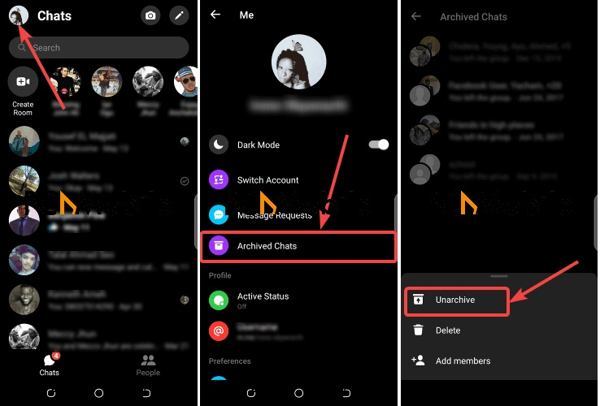
Шаг 2Нажмите на свой профиль и выберите «Архивные чаты» в мобильном приложении. Или нажмите кнопку «Параметры» с трехточечным значком в веб-приложении Messenger и выберите «Архивные чаты».
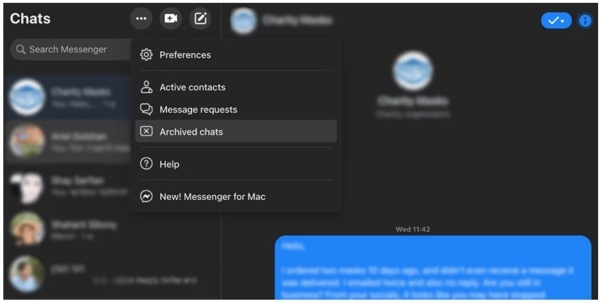
Шаг 3Затем найдите чат, который вы хотите вернуть. Проведите пальцем влево по чату в мобильном приложении или нажмите кнопку «Параметры» в чате в браузере.
Шаг 4Наконец, нажмите или щелкните кнопку «Разархивировать», чтобы восстановить удаленные сообщения Facebook в своей папке «Входящие».
Способ 2: Найдите удаленные сообщения Facebook с помощью файлового менеджера Android
Если вы хотите восстановить удаленные сообщения Messenger на телефоне Android, это может быть не очень сложно. Android создает несколько копий данных во временном хранилище или кэше. Таким образом, вы можете увидеть удаленные сообщения Facebook из временных файлов.
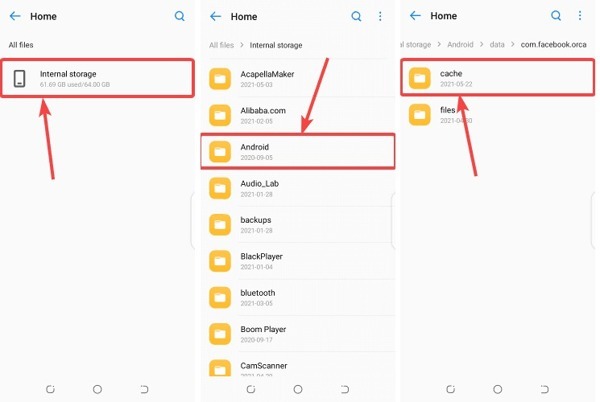
Шаг 1Запустите встроенное или стороннее приложение «Диспетчер файлов» на вашем телефоне Android.
Шаг 2Перейдите в раздел «Внутренняя память», «Android», «данные», «Facebook», «кэш» и «fb-temp».
Шаг 3Здесь вы можете найти удаленные сообщения Messenger на Android.
Нет, этот способ недоступен для iPhone или iPad, даже если вы используете приложение-файловый менеджер.
Способ 3: восстановить удаленные сообщения в Messenger, запросив загрузку
Другой способ восстановить исчезающие сообщения в Messenger — запросить загрузку с Facebook. Вы можете загрузить сообщения, сохраненные на сервере Facebook, и вернуть потерянные сообщения и разговоры.
В сети
Шаг 1Откройте страницу www.facebook.com/settings в браузере и войдите в свою учетную запись.
Шаг 2Выберите «Ваша информация на Facebook» слева и нажмите «Загрузить вашу информацию».
Шаг 3Установите подходящий диапазон дат в раскрывающемся списке в разделе «Выбрать параметры файла». Нажмите «Отменить выбор всех» и отметьте галочкой только поле «Сообщения».
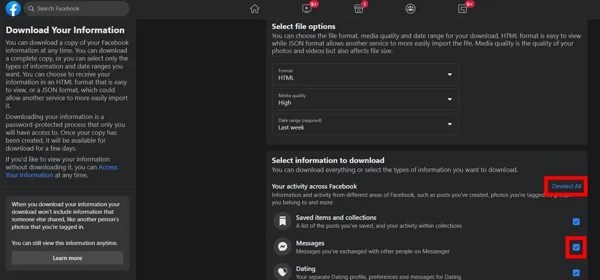
Шаг 4Нажмите «Запросить загрузку» в области «Начать загрузку». Затем Facebook отправит вам по электронной почте потерянные сообщения.
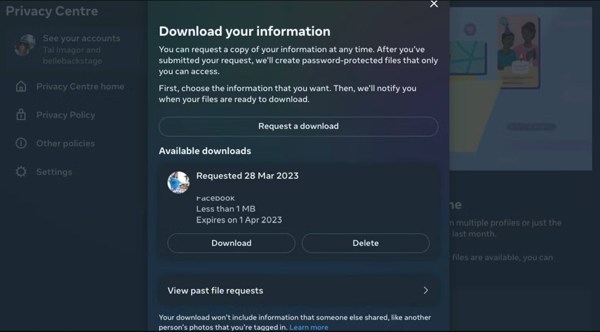
На мобильном телефоне
Шаг 1Нажмите кнопку «Меню» с трехстрочным значком в приложении Messenger.
Шаг 2Нажмите кнопку «Настройки» и нажмите «Подробнее в Центре учетных записей» внизу.
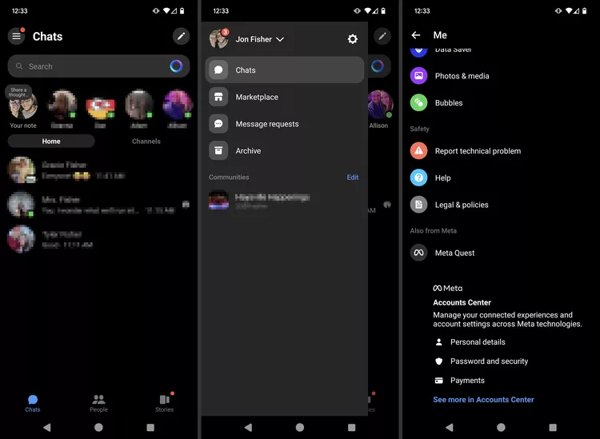
Шаг 3Последовательно нажмите «Ваша информация и разрешения», «Загрузить вашу информацию» и «Загрузить или передать информацию».
Шаг 4Выберите контакт, у которого есть нужные сообщения, нажмите «Далее», выберите «Определенные типы информации», выберите «Сообщения» и нажмите «Далее».
Шаг 5Установите «Диапазон дат», нажмите «Создать файлы» и нажмите кнопку «Загрузить». Затем вы получите историю сообщений.
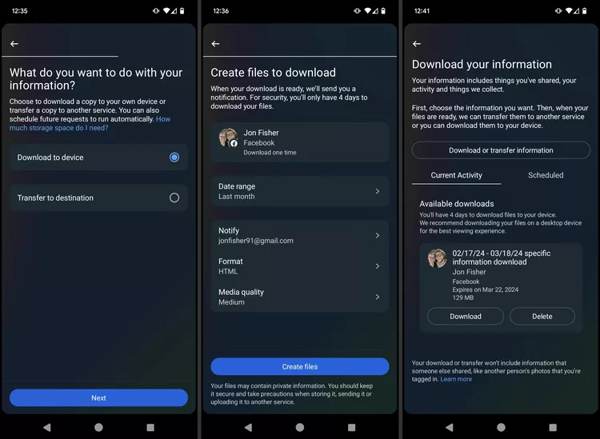
Часть 2: Восстановление удаленных сообщений в Messenger с помощью стороннего программного обеспечения
Как восстановить удаленные сообщения в Messenger для iOS
4Easysoft восстановление данных iPhone — это самый простой способ восстановить удаленные сообщения Facebook на вашем iPhone. Он может сканировать потерянные данные в вашей памяти и восстанавливать их без резервного копирования на устройстве iOS.
• Восстанавливайте удаленные сообщения в Messenger на iPhone.
• Показывать удаленные сообщения без резервных копий.
• Не перезаписывает существующие данные на вашем iPhone.
• Совместимо практически со всеми версиями iPhone и iOS.
Вот процесс просмотра удаленных сообщений Facebook на iPhone:
Шаг 1Подключитесь к своему iPhone
Запустите лучшее программное обеспечение для восстановления сообщений после установки его на ПК. Есть еще одна версия для Mac. Затем подключите iPhone к компьютеру с помощью кабеля Lightning. Выберите «Восстановить с устройства iOS» на левой боковой панели и нажмите кнопку «Начать сканирование».

Советы
При появлении соответствующего запроса следуйте инструкциям на экране, чтобы подтвердить доверие к своему компьютеру.
Шаг 2Просмотреть удаленные сообщения Facebook
Когда сканирование данных будет завершено, выберите «Показать только удаленные» из раскрывающегося списка в верхней части интерфейса. Теперь вы можете читать удаленные сообщения Facebook, SMS и многое другое.

Шаг 3Восстановить удаленные сообщения
Если вы хотите просмотреть сообщения позже, выберите их и нажмите кнопку «Восстановить». Укажите выходную папку и нажмите «Восстановить».
Как восстановить удаленные сообщения в Messenger для Android
Когда дело доходит до пользователей Android, RecoverGo (Android) является подходящим способом просмотра удаленных сообщений в Messenger без резервной копии. Более того, удобный дизайн делает его хорошим вариантом для новичков.
Шаг 1Подключитесь к своему телефону
Запустите этот инструмент на компьютере и подключите телефон Android к компьютеру через USB-кабель. Затем нажмите «Восстановить удаленные данные с устройства».
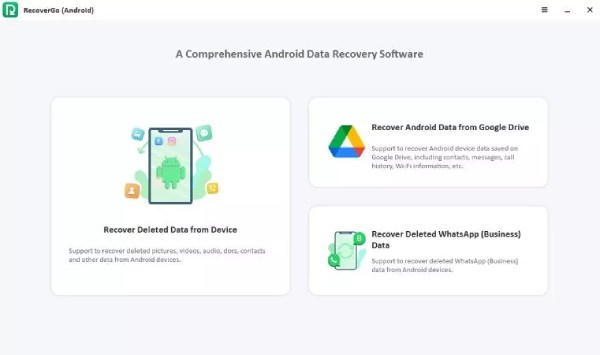
Шаг 2Войти в режим отладки
После успешного подключения следуйте инструкциям в инструменте, чтобы включить режим отладки на вашем Android. Теперь вы можете отметить нужные типы файлов для восстановления из Messenger.
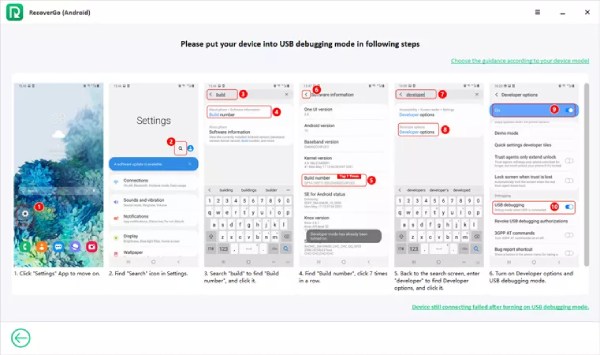
Шаг 3Восстановить исчезнувшие сообщения Facebook
Подождите некоторое время, пока сканирование не закончится. И вы можете отметить все удаленные сообщения и нажать кнопку «Восстановить», чтобы начать восстановление.
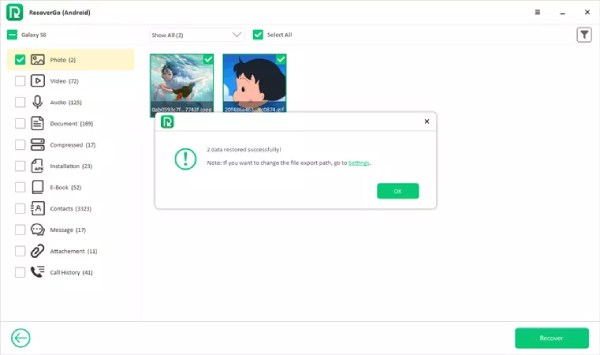
Часть 3: Часто задаваемые вопросы о восстановлении удаленных сообщений в Messenger
-
Как узнать, удалил ли кто-то сообщения в Messenger?
Если вы не можете найти сообщения или чат в приложении Messenger, это означает, что другой человек удалил их.
-
Как просмотреть удаленные секретные разговоры в Messenger?
Вы можете восстановить удаленные секретные разговоры в Messenger из Архивные чаты папка.
-
Что произойдет, если удалить чат в Messenger?
После удаления чата в Messenger получатель получит уведомление, и чат исчезнет с вашего устройства.
Заключение
Теперь вам следует узнать пять способов восстановить удаленные сообщения в Facebook Messenger. Встроенные функции позволяют быстро вернуть потерянные сообщения. Если они недоступны, вы можете попробовать 4Easysoft восстановление данных iPhone на вашем iPhone. Еще вопросы? Пожалуйста, напишите их под этим постом.
100% Безопасный
100% Безопасный

 Сообщение от
Сообщение от 